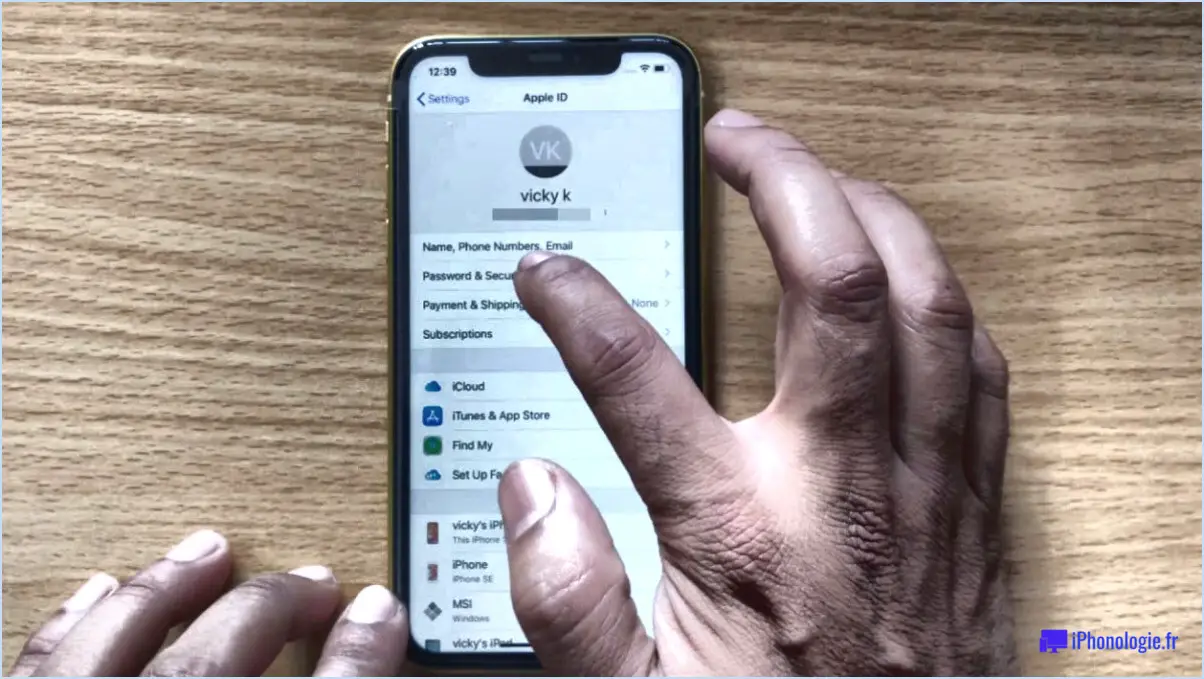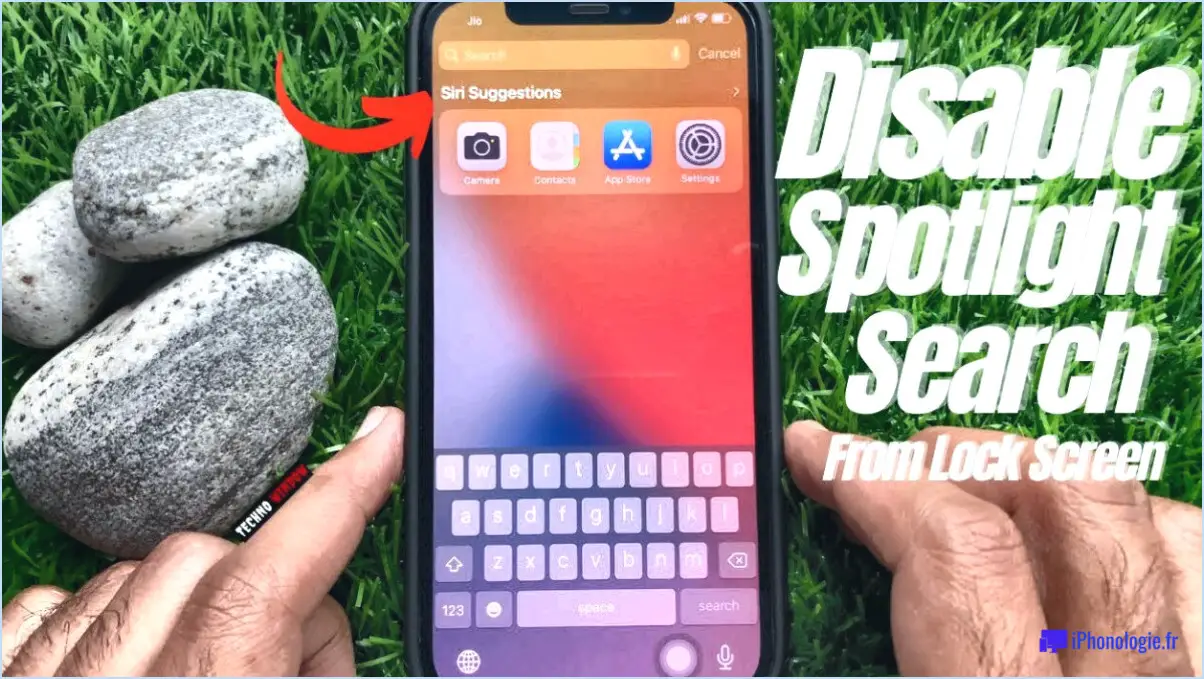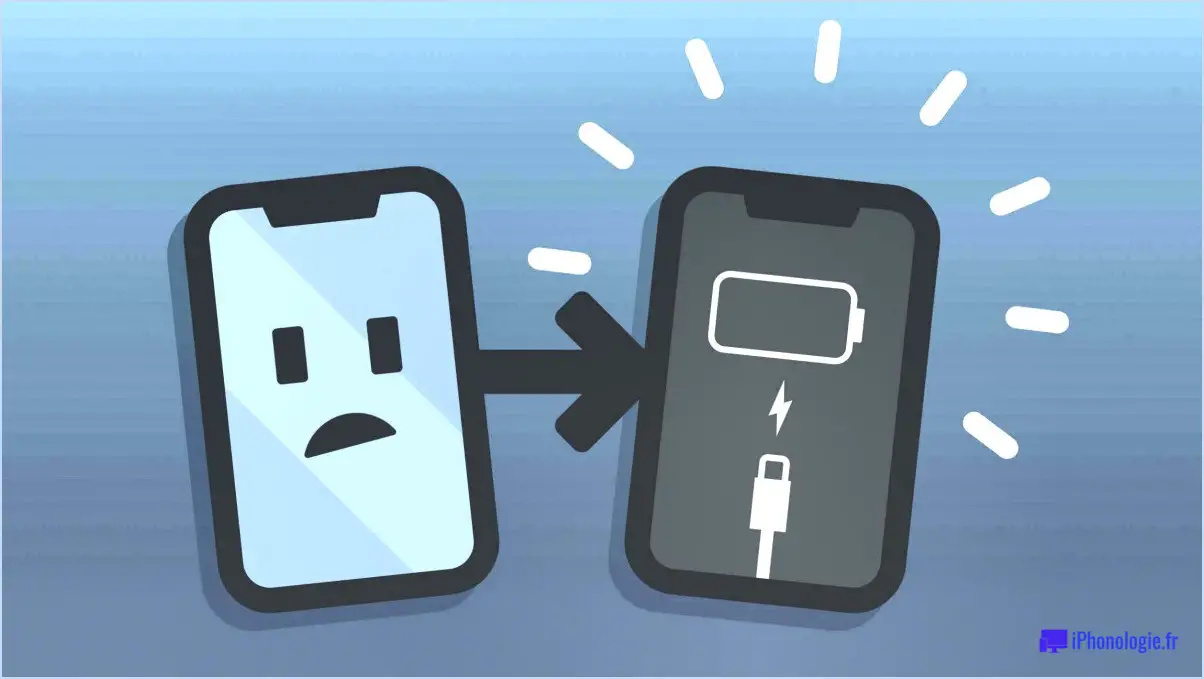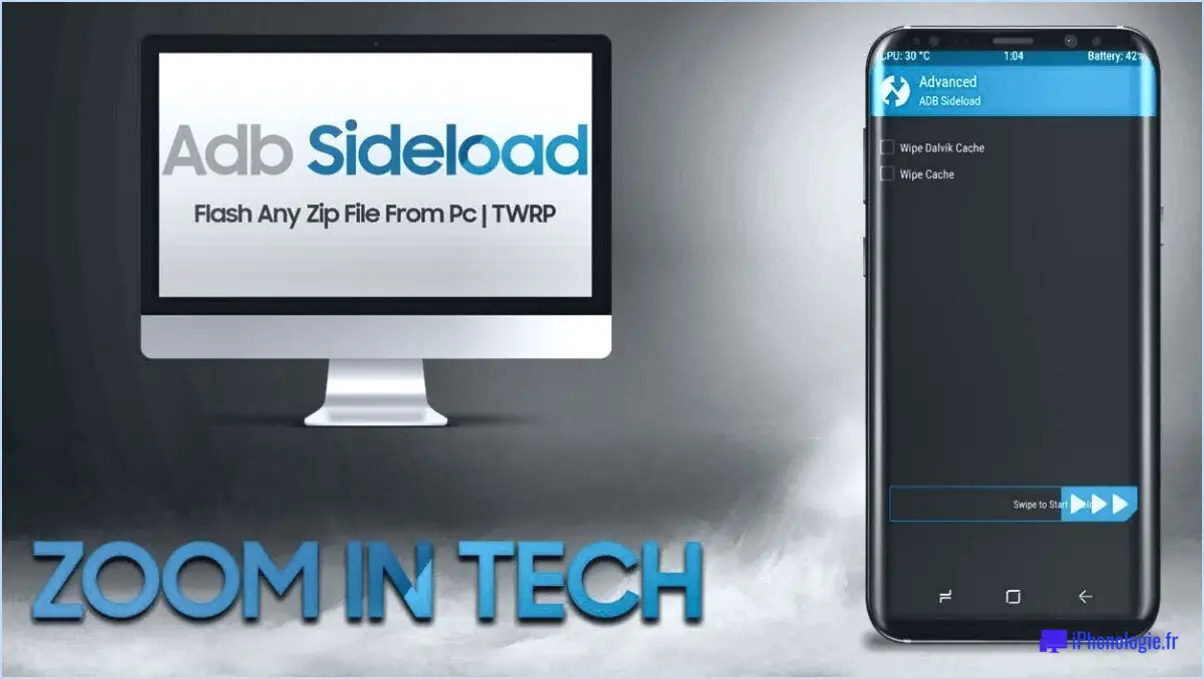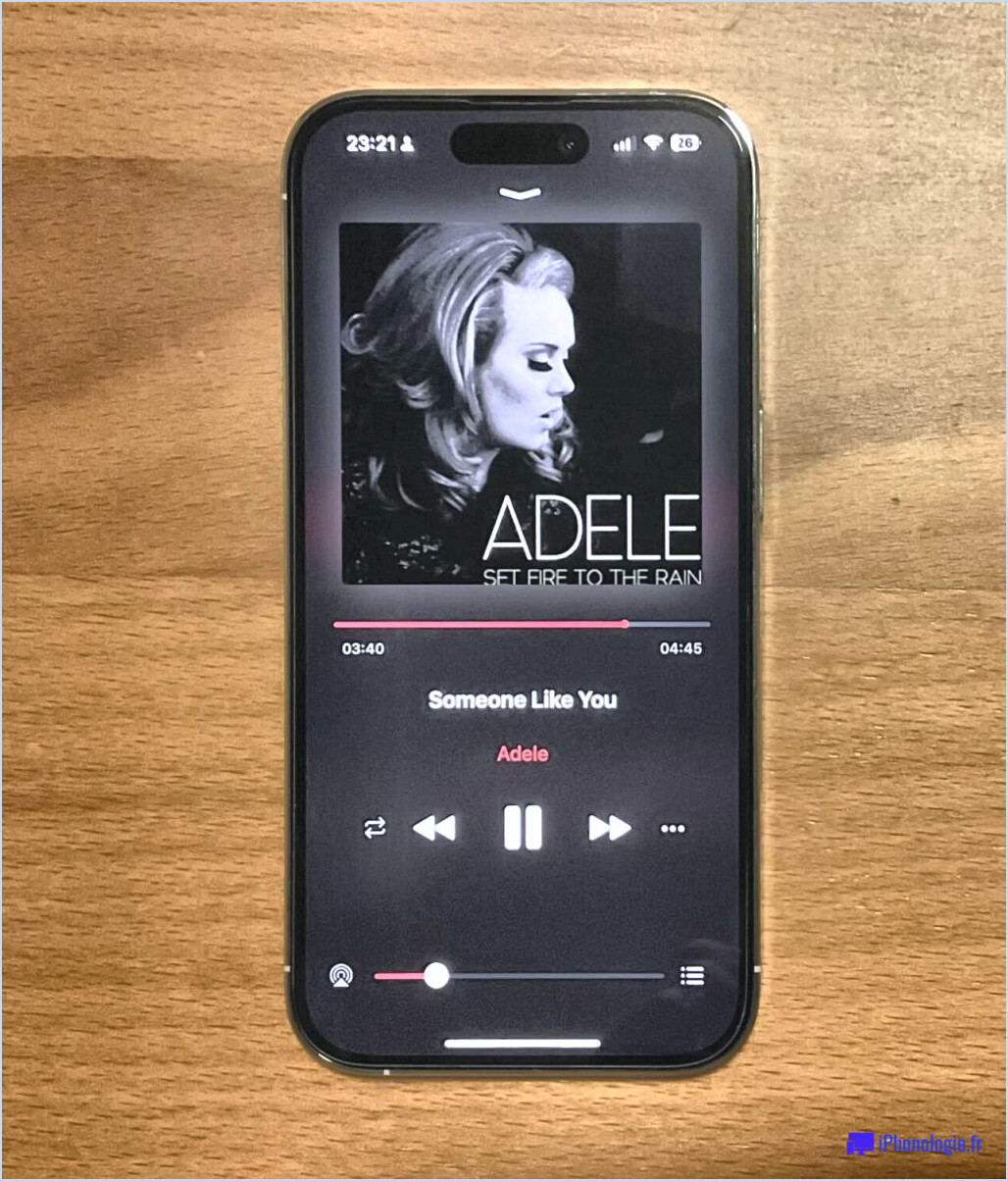Ajouter/supprimer des pages de l'écran d'accueil sur le Samsung Galaxy S9?
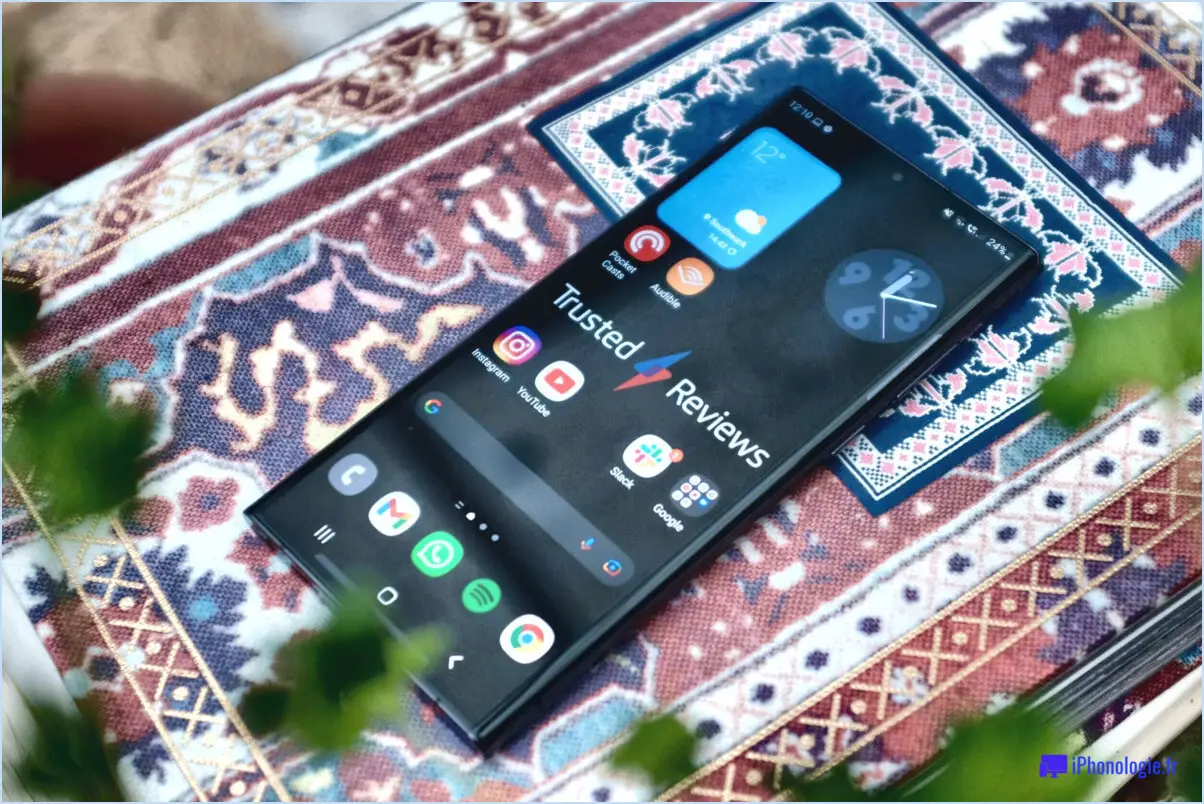
Pour ajuster les pages de votre écran d'accueil sur votre Samsung Galaxy S9, vous pouvez facilement les ajouter ou les supprimer avec quelques gestes simples.
Ajout de pages d'écran d'accueil :
- Geste de pincement : Commencez par trouver une zone vide sur votre écran d'accueil. Placez deux doigts sur l'écran et pincez-les ensemble. Cela ouvrira le mode de modification de l'écran d'accueil.
- Appuyez sur l'icône "+" : Une fois que vous êtes en mode Modifier l'écran d'accueil, recherchez l'icône "+" généralement située en bas ou en haut de l'écran. Tapez sur cette icône pour ajouter une nouvelle page d'écran d'accueil.
Suppression des pages de l'écran d'accueil :
- Geste de pincement : Localisez la page de l'écran d'accueil que vous souhaitez supprimer. Placez deux doigts sur cette page et pincez-les ensemble. Cela déclenchera le mode de modification de l'écran d'accueil pour cette page particulière.
- Appuyez sur l'icône "-" : En mode Éditer l'écran d'accueil, vous verrez maintenant une icône "-" généralement placée en haut ou en bas de la page. Tapez sur cette icône pour supprimer la page d'écran d'accueil sélectionnée. Une invite peut s'afficher pour demander une confirmation ; procédez à la suppression de la page.
N'oubliez pas que ces actions peuvent être effectuées rapidement et que vous pouvez adapter la configuration de votre écran d'accueil à vos préférences. Le geste de pincement est un moyen rapide et intuitif de gérer vos pages sans avoir à plonger dans les réglages.
En utilisant les gestes de pincement et de tapotement, vous pouvez organiser votre écran d'accueil de manière transparente, en ajoutant ou en supprimant des pages selon vos besoins. Cette fonctionnalité vous offre la flexibilité d'adapter l'interface de votre Galaxy S9 à votre usage quotidien et de garder vos apps et widgets les plus utilisés à portée de main.
Gardez à l'esprit que le processus peut varier légèrement en fonction de la version logicielle de votre appareil, mais le concept général de pincer pour éditer reste cohérent sur la plupart des appareils Samsung.
Comment personnaliser mon écran d'accueil Samsung?
Pour personnaliser votre écran d'accueil Samsung, suivez les étapes suivantes :
- Installez un lanceur : Rendez-vous sur le Google Play Store et téléchargez le lanceur de votre choix. Nova Launcher est une option populaire.
- Définir par défaut : Après l'installation, ouvrez le lanceur. Il vous demandera de choisir un écran d'accueil par défaut. Sélectionnez le nouveau lanceur installé dans les options.
- Personnalisez les widgets : Appuyez longuement sur l'écran d'accueil pour accéder aux widgets. Vous pouvez ajouter des widgets pour la météo, l'horloge, le calendrier, etc. Faites-les glisser et déposez-les sur l'écran d'accueil pour les disposer comme vous le souhaitez.
- Changez le fond d'écran : Pour changer votre fond d'écran, appuyez longuement sur un espace vide de l'écran d'accueil. Sélectionnez "Fonds d'écran" et choisissez dans votre galerie ou dans les fonds d'écran fournis.
- Créer des raccourcis d'applications : Pour ajouter des raccourcis d'applications, faites glisser les icônes des applications du tiroir d'applications vers l'écran d'accueil.
- Organiser les icônes des applications : Pour organiser les icônes des applis, appuyez longuement sur une icône, puis faites-la glisser à l'endroit de votre choix.
- Personnaliser la grille et les icônes : La plupart des lanceurs permettent de personnaliser la taille de la grille et le style des icônes dans leurs paramètres.
Grâce à ces étapes, vous pouvez personnaliser votre écran d'accueil Samsung pour qu'il reflète votre style et vos préférences. Profitez de votre expérience personnalisée !
Comment modifier ma page d'accueil sur le S9?
Pour modifier votre page d'accueil sur le Samsung Galaxy S9, suivez les étapes suivantes :
- Ouvrez le navigateur.
- Appuyez sur les trois lignes dans le coin supérieur gauche pour accéder au menu.
- Sélectionnez "Paramètres".
- Choisissez "Page d'accueil".
- Optez pour une page d'accueil prédéfinie ou saisissez une URL personnalisée à définir comme votre nouvelle page d'accueil.
En suivant ces étapes simples, vous pouvez personnaliser votre expérience de navigation sur votre S9 en fonction de vos préférences.
Comment me débarrasser des pages supplémentaires sur mon écran d'accueil?
Pour désencombrer votre écran d'accueil, suivez ces étapes :
- Organiser les icônes : Réorganisez les icônes pour minimiser l'espace entre elles. Appuyez longuement sur une icône, puis déplacez-la sur le côté pour créer une nouvelle page ou sur une autre page pour la regrouper.
- Supprimez les applications inutilisées : Supprimez les applications peu utilisées en maintenant une icône enfoncée et en sélectionnant "Supprimer". Confirmez en appuyant sur "Supprimer".
- Utiliser les dossiers : Regroupez les applications dans des dossiers pour une meilleure organisation. Appuyez longuement sur une icône, faites-la glisser sur une autre application et relâchez la pression pour créer un dossier.
En appliquant ces techniques, vous pouvez supprimer efficacement les pages supplémentaires de votre écran d'accueil et améliorer la convivialité.
Comment masquer les écrans d'accueil sur Android?
Pour masquer les écrans d'accueil sur Android, envisagez les méthodes suivantes :
- Créez un nouvel utilisateur : Configurez votre écran d'accueil préféré, déconnectez-vous et reconnectez-vous en tant qu'utilisateur auquel vous souhaitez le masquer.
- App Solution : Utilisez des applications telles que Verrouillage d'écran & Cache galerie pour protéger vos écrans d'accueil par un mot de passe, garantissant ainsi la confidentialité lors de l'utilisation partagée du téléphone.
Comment nettoyer mes pages sur Android?
Pour nettoyer efficacement vos pages sur Android, suivez les étapes suivantes :
- Naviguez vers Paramètres.
- Sélectionnez Stockage.
- Tapez sur Données en cache.
- Choisissez Effacer le cache pour supprimer les fichiers temporaires.
- Si nécessaire, optez pour Effacer les données pour réinitialiser les préférences de l'application.
Ces actions vous aideront à récupérer de l'espace de stockage et à optimiser les performances de votre appareil.
Comment effacer mon écran d'accueil Android?
Pour effacer votre écran d'accueil Android, organiser en faisant glisser les icônes vers la corbeille. Vous pouvez également naviguer vers Paramètres > Applications, faites glisser vers "Tous", choisissez une application, puis appuyez sur "Effacer les données" ou "Effacer le cache".
Comment organiser mon écran d'accueil?
A organiser votre écran d'accueil commencez par choisir les applications et widgets que vous utilisez fréquemment. Organisez-les selon une disposition qui vous convient. Utilisez les dossiers pour regrouper les applications similaires et réduire l'encombrement. Placez les applications essentielles en priorité sur l'écran principal et déplacez les moins utilisées sur les pages suivantes. Régulièrement supprimez les applications et les widgets inutilisés afin de libérer de l'espace et de maintenir une interface ordonnée.
Comment libérer de l'espace de stockage sur mon téléphone Android?
Pour libérer de l'espace de stockage sur votre téléphone Android, suivez les étapes suivantes :
- Supprimez les fichiers et les applications inutiles : Supprimez les fichiers, les applications ou les jeux que vous n'utilisez plus.
- Utilisez le stockage en nuage : Transférez vos photos et vidéos vers un service de stockage en nuage comme Google Photos ou Dropbox.
- Vider le cache : Videz régulièrement le cache de votre téléphone via les paramètres pour supprimer les fichiers temporaires.
En mettant en œuvre ces actions, vous pouvez optimiser le stockage de votre téléphone et améliorer ses performances.